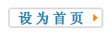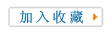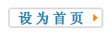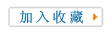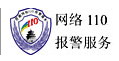小竅門:雙面印刷時(shí)裝訂線的巧妙設(shè)計(jì)
福州印刷網(wǎng) 2008-5-14 10:40:08 來源:慧聰網(wǎng)
在Word XP中�����,設(shè)計(jì)試卷的裝訂線時(shí),很多老師都是在試卷左邊插入一個(gè)文本框�,并在其中改變文字的方向,然后輸入裝訂線中的內(nèi)容�,最后再插入豎直線。這種方法生成的試卷模板只適合單面印刷的試卷��,而對(duì)于雙面印刷的試卷來說��,這種方法就無法實(shí)現(xiàn)正反兩面裝訂線的準(zhǔn)確對(duì)齊了�,即使通過手工調(diào)整,也顯得比較笨拙����。那么有沒有更簡單的實(shí)現(xiàn)方法呢?其實(shí)�,我們只要巧妙對(duì)奇偶頁面中的頁腳、頁眉進(jìn)行不同的設(shè)置��,就能輕松實(shí)現(xiàn)了���。下面就是該方法的具體實(shí)現(xiàn)步驟�����。
1.運(yùn)行Word XP,執(zhí)行“文件/新建”命令,選擇“模板”選項(xiàng)來創(chuàng)建一個(gè)試卷模板����。
2.在模板文件中,執(zhí)行“文件/頁面設(shè)置”���,在“紙型”標(biāo)簽頁面中���,將試卷的大小設(shè)置為8開紙,在“版式”標(biāo)簽頁面中���,將“頁眉和頁腳”處的“奇偶頁不同”這個(gè)選項(xiàng)選中(如圖1)�����。

圖1
3.在菜單欄中���,依次執(zhí)行“視圖/頁眉和頁腳”命令,這樣界面就會(huì)自動(dòng)切換到頁眉和頁腳的編輯狀態(tài)��。
4.將鼠標(biāo)移動(dòng)到頁面的左邊����,并單擊“插入/文本框”命令���,在編輯區(qū)域中插入一個(gè)文本框(要保證文本框沒有邊線)。
5.改變文字的書寫方向�,然后輸入需要出現(xiàn)在裝訂線以內(nèi)的內(nèi)容。輸入完畢后��,再插入豎直虛線���,并關(guān)閉頁眉和頁腳��,就能完成正面裝訂線的設(shè)計(jì)了����。
6.執(zhí)行菜單欄中的“插入/分隔符”命令�����,在隨后出現(xiàn)的界面中(如圖2)選中“分頁符”選項(xiàng)�,這樣就能對(duì)偶數(shù)頁面的裝訂線進(jìn)行設(shè)置了。

圖2
7.同樣地���,按照3~5的設(shè)計(jì)方法����,來完成試卷反面裝訂線的設(shè)計(jì)。
8.單擊“文件”菜單項(xiàng)��,從下拉菜單中執(zhí)行“保存”命令����,將新創(chuàng)建的試卷模板保存起來���。將該模板中的第二頁刪除掉�����,再次保存一下模板���,那么以后調(diào)用該模板來出試卷時(shí),Word XP就只打開一頁空白文檔了����。
至此,我們就完成了雙面印刷試卷裝訂線的設(shè)計(jì)任務(wù)�。如果設(shè)計(jì)好的試卷打印出來后,發(fā)現(xiàn)正反兩面的裝訂線不對(duì)齊時(shí)����,可以小心地調(diào)整好文本框以及豎直虛線的位置���,直到完全對(duì)齊。
本文標(biāo)題:小竅門:雙面印刷時(shí)裝訂線的巧妙設(shè)計(jì)
福州印刷網(wǎng)�����,fzysw.com,福州市印刷廠,印刷公司,印刷報(bào)價(jià),PVC貴賓卡,廣告設(shè)計(jì)制作,光盤印刷制作,企業(yè)畫冊(cè)設(shè)計(jì)印刷,產(chǎn)品說明書印刷廠等
福州印刷網(wǎng)����,在線福州印刷廠
|